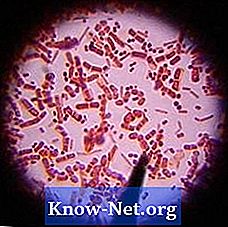Conţinut
Proprietarii de notebook-uri consideră că este enervant atunci când încearcă să scrie o notă și să constate că unele sau toate cheile nu funcționează. Atunci când apare acest tip de eșec, investigați de ce. Aceasta ar putea fi o problemă simplă, cum ar fi cheile de prindere sau ceva mic blocat în interiorul tastaturii.
instrucțiuni de ghidare

-
Evaluați unde este problema prin testarea întregii tastaturi. Pe unele notebookuri de model Pavilion (N5241), tasta "E" eșuează întâi, urmată de "D", "J", "L" și "I", deși nu există un model specific. Deseori, tastele nu reușesc datorită utilizării excesive. Înlocuirea unei tastaturi desktop este simplă, dar nu atât de ușoară cu un notebook. Înainte de a vă decide să deschideți laptopul și lăsați-l în bucăți, asigurați-vă că toate celelalte căi au fost epuizate.
-
Actualizați driverul tastaturii. Faceți clic pe "Start", apoi pe "Panou de control" și pe "Sistem". Localizați "Device Manager", care pe Windows XP se află pe fila hardware. Deschideți "Device Manager" și faceți clic pe semnul + de lângă tastatură din listă. Veți vedea tipul de tastatură instalat în notebook-ul HP. Faceți clic dreapta pe tipul de tastatură și faceți clic pe "Proprietăți". Al doilea file din stânga este intitulat "Driver". Faceți clic pe fila și veți observa patru opțiuni disponibile. În acest moment, trebuie să faceți clic pe "Roll Back Driver", care va reinstala un driver anterior care ar fi putut funcționa mai bine. Uneori, actualizările pot afecta performanța driverelor dacă există conflicte.
-
Reporniți notebook-ul și testați tastatura. Dacă problema persistă, faceți clic pe fila "Actualizare driver". Aceasta va instala cea mai recentă versiune a driverului sau versiunea anterioară pe care ați instalat-o (oricare dintre acestea este mai recentă). Dacă acest lucru nu are nicio importanță, deschideți laptopul și examinați tastatura pentru cabluri sau chei defecte.
-
Opriți notebook-ul și deconectați cablul de alimentare și bateria. Închideți notebook-ul și priviți la capătul din spate pentru două șuruburi ale balamalelor. Scoateți-le cu șurubelnița Phillips. Deschideți notebook-ul prin împingerea întregului ecran înapoi. Scoateți capacul tastaturii cu ajutorul șurubelniței. Se va ridica spre exterior de sub cheia "F1", cu alte patru crestături așezate în mod egal de-a lungul acesteia. Eliberați capacul și expuneți placa LED. Există patru șuruburi care fixează tastatura în bază. Eliberați-le și ridicați tastatura la un unghi mic de la dvs. până când se alunecă din partea inferioară a cadrului. Întoarceți tastatura spre dvs. și scoateți cablul de panglică de pe placa de sistem.
-
Curățați tastatura și eliminați resturile eliberate de taste. Puteți alege să utilizați un aspirator cu o duză de perie sau o perie uscată. Glisați tastatura înapoi în slotul inferior și reconectați cablul plat din cupru pe placa de bază. Așezați tastatura în jos pentru a alinia găurile pentru șuruburi. Strângeți șuruburile în loc și înlocuiți capacul tastaturii. Dacă totuși aveți probleme la utilizarea tastaturii, achiziționați și instalați una nouă.
sfaturi
- Dacă aveți un Pavilion, verificați manualul computerului sau vizitați site-ul web HP pentru informații despre modelul dvs. exact.
Ce ai nevoie
- șurubelniță
- Phillips cheie
- Tastatură de rezervă